笔刷样式深度调整指南:
1. 启动Photoshop后,在顶部菜单栏依次选择"编辑"→"首选项"→"常规"选项。这里包含控制笔刷视觉呈现的核心参数,建议首次设置时仔细浏览每个子菜单。
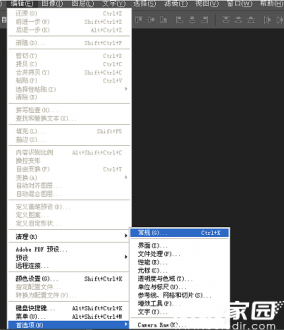
2. 在弹出的首选项面板中,点击左侧的"光标"分类。此界面提供三种光标显示模式:标准模式(显示工具图标)、精确模式(十字准星)以及最重要的笔刷轮廓模式。勾选"在画笔笔尖显示十字线"可增强定位精度,尤其适合细节刻画。
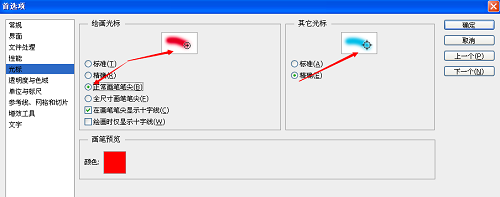
3. 工作区实时修改技巧:选择画笔或橡皮擦工具后,右键点击画布空白区域,将弹出动态控制面板。此处可实时调节三大核心参数:
- 样式:通过滑块快速切换硬边/柔边笔刷
- 尺寸:直接输入像素值或拖动滑块(快捷键:[ 缩小 ] 键放大)
- 硬度:控制边缘羽化程度(0%为全柔边,100%为锐利边缘)
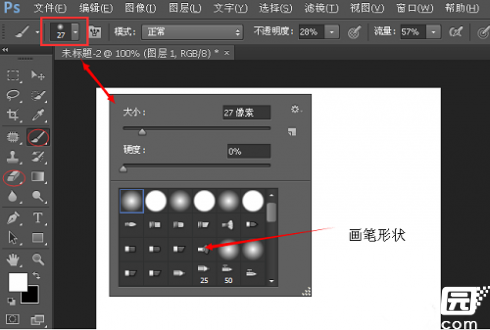
4. 进阶样式库管理:点击属性栏右侧的笔刷预设图标(小箭头符号),展开完整笔刷库。虽然操作步骤稍多,但可查看所有笔刷的缩略图效果。重点利用顶部分类筛选器,快速定位"干介质""特殊效果"等专业笔刷组。
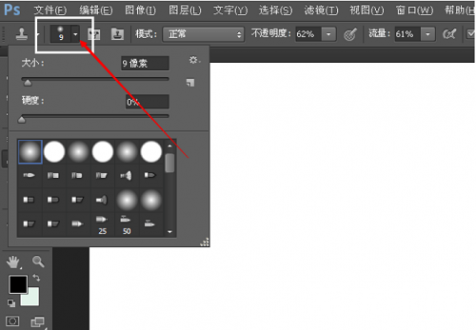
5. 扩展创意资源库:当内置笔刷无法满足需求时,点击面板齿轮图标选择"导入画笔"。建议建立分类文件夹管理下载的ABR格式笔刷文件,如"水彩纹理""建筑草图"等。安装后通过"画笔设置"面板(F5键调出)可进一步调整笔尖形状、纹理叠加、动态散布等高级参数。
6. 还原初始设置技巧:完成特定项目后,在画笔属性界面点击齿轮图标,选择"复位画笔"选项。此操作将清除所有临时调整,但系统会智能保留用户手动导入的第三方笔刷,避免重复加载。
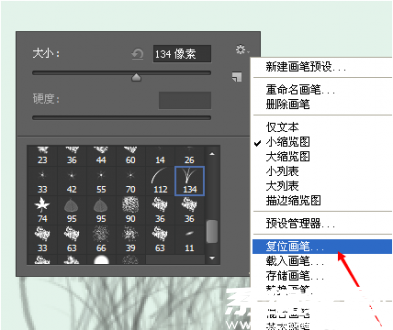
7. 确认复位时弹出的对话框中选择"确定",所有尺寸、硬度、纹理等参数将立即恢复默认状态。若需完全重置整个笔刷系统,可按住Alt键点击复位按钮,此操作将清除所有自定义笔刷(建议提前导出重要笔刷组)。
高效操作贴士:
- 按住Alt+鼠标右键横向拖动可调整笔刷大小,纵向拖动控制硬度
- 创建专属笔刷库:在预设管理器中将常用笔刷另存为新组
- 异常处理:若笔刷光标消失,检查首选项→性能中的"图形处理器设置"
- 快捷键B切换画笔工具,Shift+B循环切换画笔/铅笔/颜色替换工具组
通过上述深度配置方法,用户不仅能快速切换基础笔刷样式,更能构建个性化的数字绘画工具系统。建议定期整理笔刷库,结合不透明度和流量设置,可解锁更丰富的视觉表现力。

